怎么下载Windows11 Insider Preview Build 22000.132?
Windows11 Insider Preview Build22000.132是微软最新发布的Win11预览版版本此次更新添加了适用于Windows11的新截图工具、更新的计算器应用程序、更新的邮件和日历
Windows11 Insider Preview Build22000.132是微软最新发布的Win11预览版版本此次更新添加了适用于Windows11的新截图工具、更新的计算器应用程序、更新的邮件和日历应用程序。那么我们应该如何下载Windows11 Insider Preview Build22000.132版本呢?下面跟小编一起来看看吧!
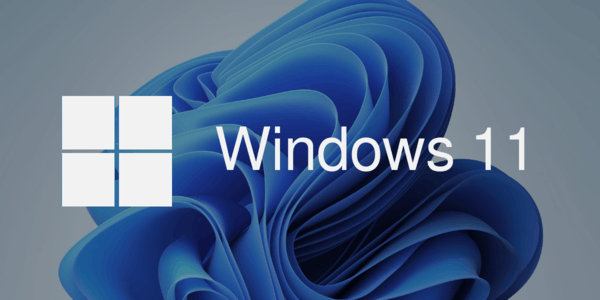
什么是新的Windows11内部版本22000.132?
计算器、截图工具和邮件和日历的新更新正在开发频道中推出,其新设计与Windows11界面的其余部分相匹配。
有了这个版本,MicrosoftTeams的聊天现在可以在Beta频道中为Insiders使用,一对一和群组音频和视频通话也开始推出。
在最新版本的Windows11build22000.132中,Microsoft用新的SnippingTool应用程序替换了经典的SnippingTool和Snip&Sketch应用程序。
WIN+SHIFT+S键盘快捷键带来了新更新的截图工具菜单,其中包含可供选择的选项,包括矩形截图、自由形式截图、Windows截图和全屏截图。
使用适用于Windows11的更新截图工具,使用WIN+SHIFT+S键盘快捷键非常容易截取屏幕6. 单相思是幻想。恋爱是写实的,非常写实。所以你一有现实恋爱的可能就逃跑,而对明明知道只能是止步于单相思的她,却追个不停。截图。
计算器应用程序现在拥有适用于Windows11的漂亮新外观!它还包括一个新的应用程序主题设置,以便您可以在不同于Windows的主题中设置应用程序。
该公司解释说,新更新的计算器应用程序是一个完美的工具,可帮助您完成数学作业、管理财务、绘制和分析图形上的方程,以及评估代数、三角函数和复杂的数学表达式!
•适用于所有基础知识的简单易用的标准计算器,以及适用于更复杂数学的强大科学计算器。
•程序员模式提供了编程和工程必不可少的丰富功能。
•在绘图模式下绘制一个或多个方程,然后分析图形以帮助识别关键图形特征,例如x和y截距。
•在100多种不同的单位和货币之间进行转换。
此版本还修复了数十个错误,其中包括使某些游戏无响应的问题。修复了Sandbox环境和Explorer.exe的问题,并且不会再崩溃。修复了小部件板并不总是在前台调用应用程序的错误。
解决了将鼠标悬停在任务栏中的“搜索”图标上时显示的最近搜索列表意外为空白的问题。
Microsoft已注意到一些已知问题,其中包括Windows搜索无法检测用户输入的文本。搜索面板显示为黑色或空白,任务栏在Windows沙盒中崩溃,Windows小部件将显示为空白。
从Windows10升级到Windows11或安装到Windows11的更新时,某些功能可能会被弃用或删除等等。
获取有关Windows11 Insider Preview Build22000.132的更多信息。)
MicrosoftStore更新(版本22108.1401.0)支持在聚光灯下“自动滚动”,让用户无需手动滚动列表即可发现下一个喜爱的应用、电影或游戏。此外,在Beta频道中为Windows预览体验成员提供了新的评级和评论对话框。
Windows11系统要求
与专为在较旧硬件上运行而设计的Windows10不同,Windows11需要相对较新的硬件,并且不会安装在较旧的计算机上。Windows11还需要一个称为可信平台模块(TPM)的硬件安全组件,以及UEFI固件(不允许使用旧版BIOS)和安全启动。
微软官方推荐以下系统要求来安装最新的windows11。
•第8代核心CPU及更新版本,以及AMDRyzen2000芯片及更高版本。还支持ARM、QualcommSnapdragon850、Snapdragon8cxGen2和更新版本。
•至少4GB的系统内存(RAM)。
•至少64GB的可用存储空间。
•与DirectX12和Windows显示驱动程序模型(WDDM)2.0或更高版本兼容的图形处理器。
•每英寸分辨率至少为720点的显示器或显示器。
•TPM–可信平台模块(TPM)2.0版
下载Windows11内部版本 22000.132
该更新可在开发和测试版内部通道中下载。如果您已经注册了Windows11测试版或开发频道,请转到设置然后更新和安全。单击Windows更新,然后检查更新按钮以在您的设备上下载并安装Windows11 build 22000.132。您需要重新启动系统以应用更改。
如果您正在寻找最新的Windows10版本21H1ISO,请从此处获取。
下载Windows11内部版本22000.132 ISO
您可以下载任何WindowsInsider预览版本,包括使用UUPDump的Windows11版本22000.132ISO。如果您要下载Windows11 build 22000.132 ISO文件,请按照以下步骤操作。
•首先,在此处打开UUPDump官方页面,然后单击下载选项卡,
•选择Windows11 Insiderpreview build 22000.132(co_release)64,然后使用语言下拉菜单选择安装语言,
•单击下一步按钮,然后选中要包含在Windows11 ISO文件中的版本(请参阅下图)
•单击下一步和下载并转换为ISO选项,然后单击创建下载包以将工具保存在您的设备上。
•找到zip文件(下载文件/文件夹),然后使用winrar解压缩。
•现在右键单击uup_download_windows.cmd批处理文件并选择以管理员身份运行选项。
•单击更多信息选项,然后单击仍然运行按钮开始下载过程。下载时间取决于系统配置和互联网速度。
•下载Windows11 ISO后,使用Rufus等第三方工具创建可启动媒体并在您的设备上安装Windows11。
















